如何将视频合并到一个文件中?视频制作涵盖了创建最佳输出的大多数方法。根据概念的不同,视频可以通过多个角度和镜头更具吸引力。单独的摄像机和拍摄策略会堆积多个片段,最终,您需要将它们编译成一个片段来制作一部影片。为您轻松提供帮助 合并 MP4 文件,这里有一些可以在 Windows 和 Mac 上尝试的工具。
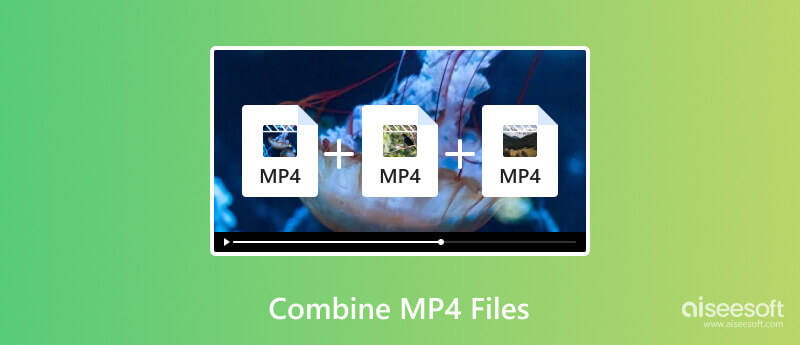
您可以找到多种将 MP4 视频合并为一个的方法。但只有少数能够快速使用并且不会降低质量。以下是适用于 Windows、Mac 和其他操作系统的最佳选择工具。
Aiseesoft视频转换大师 是一款适用于Windows和Mac的专业AI软件。它具有多合一功能,包括 MP4、MOV、MKV、WMV 和其他格式的视频合并。凭借其先进的功能,您可以使用新的效果和滤镜编辑上传的剪辑,并根据您的喜好调整音量。此外,该工具还具有输出配置文件的高级设置,可让您配置视频格式、分辨率、质量和帧速率。这是在 Windows 和 Mac 上组合 MP4 文件的最用户友好的解决方案。

资料下载
100% 安全。无广告。
100% 安全。无广告。
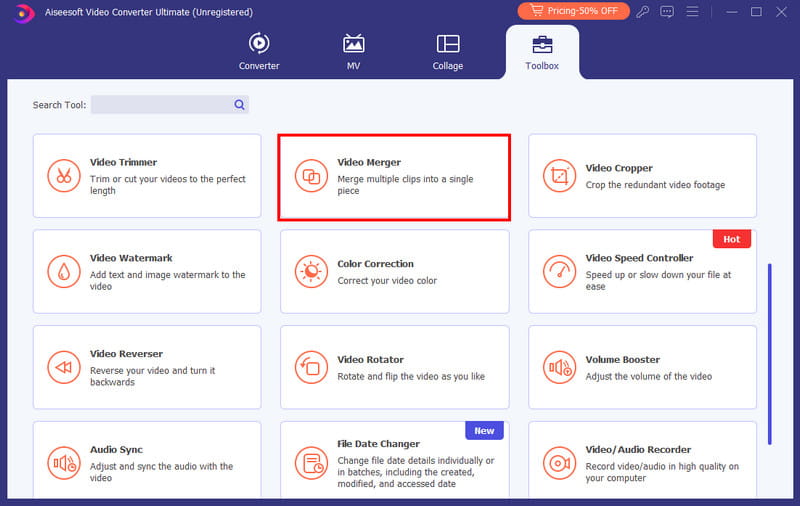
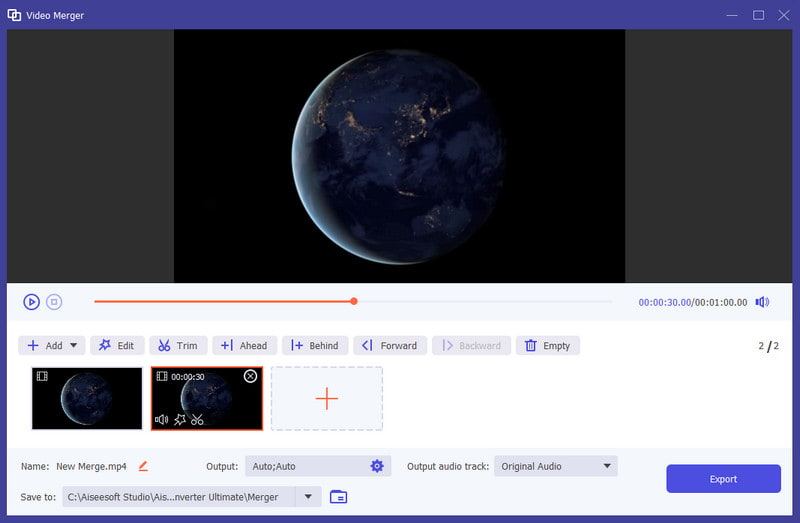
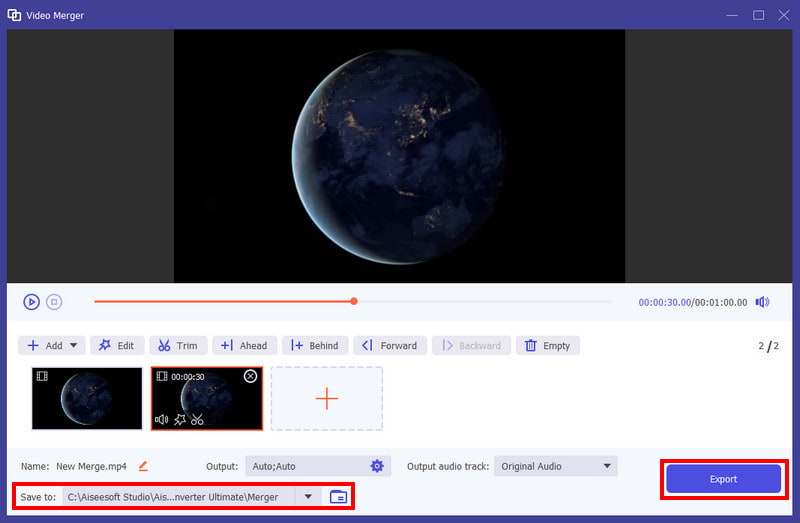
您是否知道 Windows 10 和 11 上的照片应用提供了内置视频编辑器?这是真的,让你 在 Windows 上编辑视频 毫不费力地。默认应用程序不仅用于查看和组织媒体文件,还具有视频编辑工具,可以快速合并、修剪和设计视频剪辑。下面是在 Windows 上使用 Photos 合并 MP4 文件的简单演示:
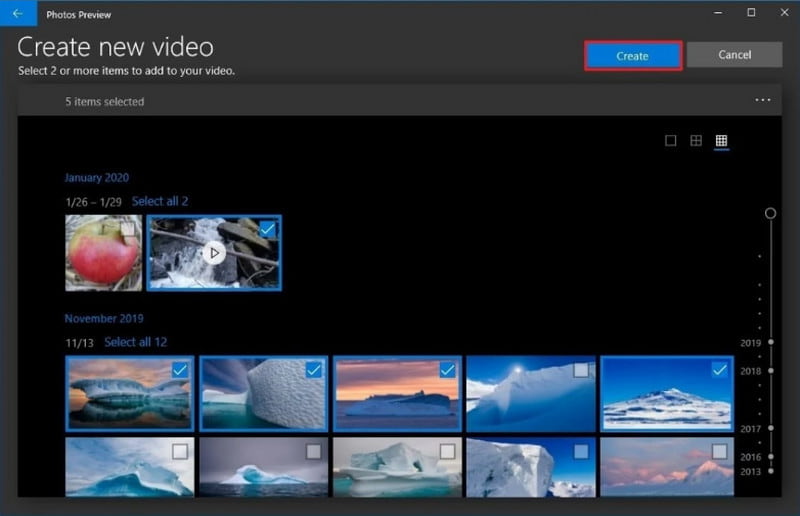
为了快速编辑,您的 QuickTime 媒体播放器 在 Mac 上可以帮助您轻松合并视频。 QuickTime 是 Mac 的默认工具,因此任何版本都有它。此外,它还具有不需要插件的附加工具,包括屏幕和录音机。但是,QuickTime 不提供用于合并剪辑的其他编辑工具。但如果您想使用此工具,请执行以下步骤:
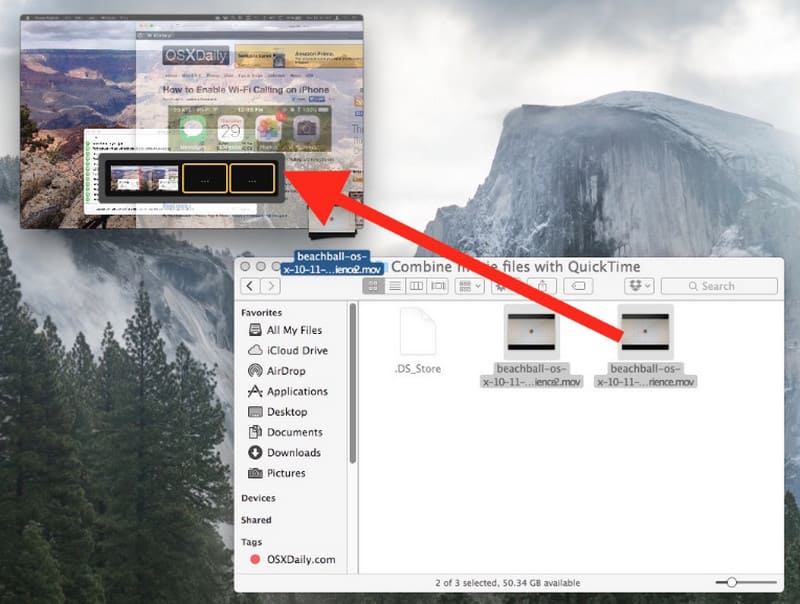
将视频合并为一个的另一种方法是通过在线工具。以下网站是推荐的工具。
使用 4Apps 的在线视频合并器合并 MP123 文件。它通过一个干净的网站简化了解决方案,无需您安装任何东西。它也是免费的,可以在任何浏览器上访问,并在商店中提供 Chrome 扩展程序。该在线工具最好的部分是它为您提供了丰富的功能以供进一步编辑。
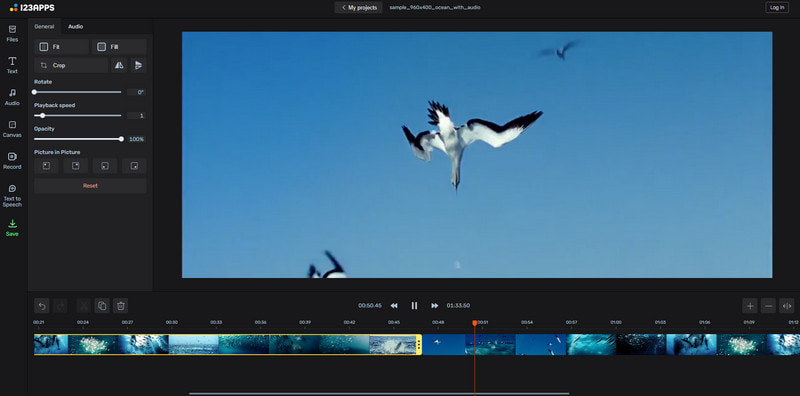
Clideo Merge Videos 的其他工具可以帮助您将 MP4 和其他格式合并到一个文件中。其独特的部分 在线视频合并 是它导入文件的多个选项,同时为用户提供音乐和主题预设。它在 Chrome 和 Safari 上完全免费,无需在合并的视频文件上应用水印。
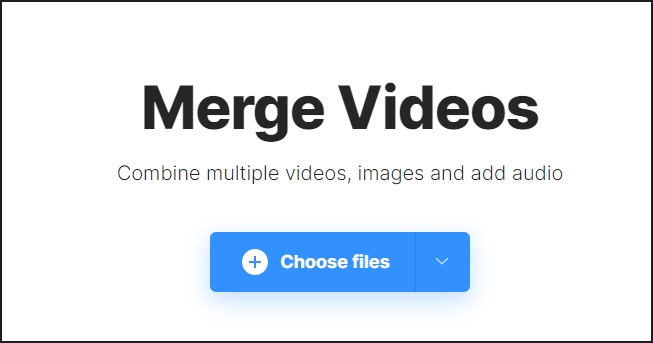
如何在 Windows 4 上合并大尺寸 MP10 文件?
使用照片应用程序在 Windows 上合并大文件。现在,如果应用程序需要更长的时间来处理视频,最好使用 Aiseesoft Video Converter Ultimate 或 VLC 等高级软件。
我可以在 Mac 上使用 iMovie 合并 MP4 文件吗?
是的。 iMovie 是 Mac 的默认视频编辑器。您只需打开应用程序并单击“新建”按钮。导入第一个视频并将其拖动到时间线。要添加其他剪辑等,请按 Shift 按钮并选择所需的视频。然后,转到“修改”菜单并选择“加入剪辑”选项。
合并 MP4 视频的最佳在线工具是什么?
您可以尝试本文中推荐的在线工具。他们拥有最好的结果以及令人满意的用户体验。
结论
读完这篇文章后,您发现了最好的方法 将 MP4 视频合并为一个 文件。有内置应用程序可让您合并视频,也有在线工具作为替代方案。但为了获得最佳效果,Aiseesoft Video Converter Ultimate 是 Windows 和 macOS 的首选。获取免费试用版以体验其专业功能。
MP4视频编辑器
1.1 MP4编辑器 1.2 MP4连接器 1.3 MP4分配器 1.4 MP4微调 1.5 MP4切割器 1.6编辑MP4视频 1.7旋转MP4 1.8合并MP4文件 1.9从MP4提取音频 1.10从MP4删除音频 1.11如何向MP4添加字幕 1.12修剪MP4视频 1.13压缩MP4
Video Converter Ultimate 是一款出色的视频转换器、编辑器和增强器,可以转换、增强和编辑 1000 种格式等的视频和音乐。
100% 安全。无广告。
100% 安全。无广告。